Hướng dẫn quay lại windows 10 khi đã lên windows 11
Anh em cài đặt Windows 11 mới trên máy tính nhưng không muốn trải nghiệm nữa mà muốn quay về lại Windows 10 thì cách làm rất đơn giản. Anh em sẽ chỉ mất vài phút để máy tự động làm điều đó cho anh em. Bài viết này sẽ hướng dẫn anh em cách quay về Windows 10 để sử dụng ổn định hơn mà không bị mất bất kì dữ liệu nào. Cùng mình xem cách làm ngay sau đây nhé.
Hướng dẫn quay về Windows 10 mà không mất dữ liệu
Như bài viết về cách nâng cấp Windows 11 của mình hôm trước, anh em nên back up toàn bộ dữ liệu có bên trong máy để khi cần anh em có thể quay trở lại tốt nhất có thể mà không lo cài lại ứng dụng hay lo mất đi dữ liệu.
Bước 1: Sau khi lên Windows 11, anh em chọn tổ hợp phím Windows + i để mở cài đặt rồi tiến hành hạ win.
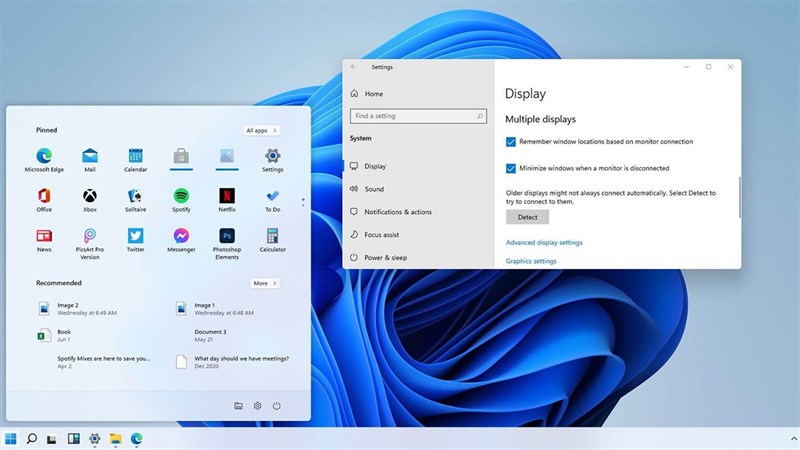
Bước 2: Chọn vào Update & Security.
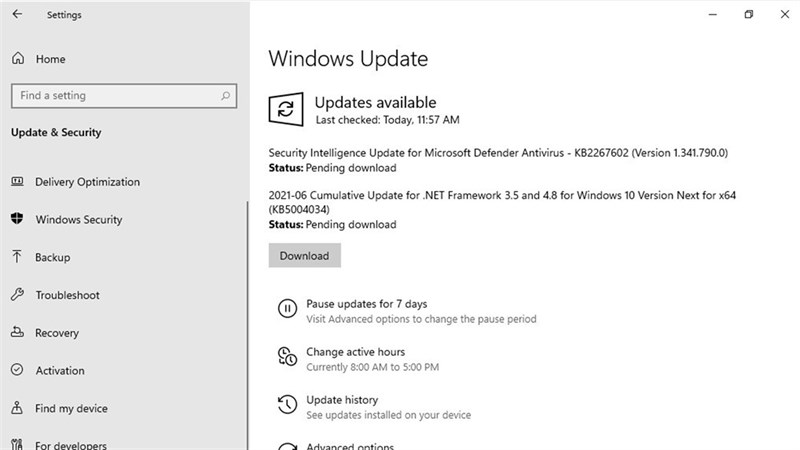
Bước 3: Cuối cùng là anh em chọn vào Recovery > Go back to the previous version of Windows 10. Chọn Get started để bắt đầu và đợi khoảng 30p mọi thứ sẽ được khôi phục như ban đầu.
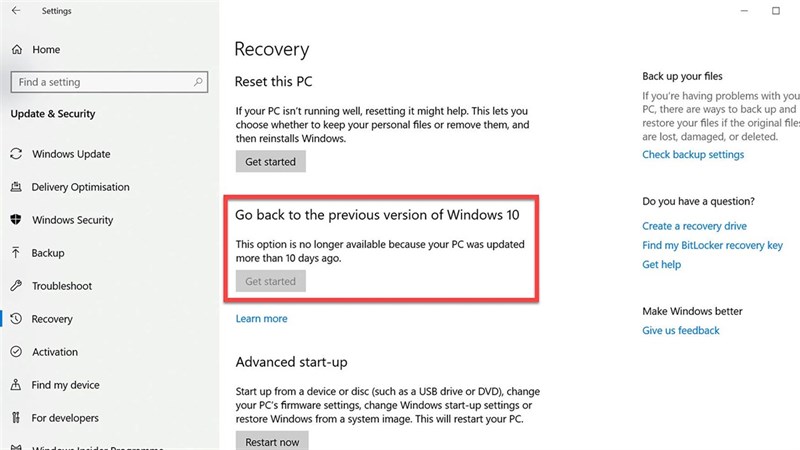
Anh em thấy cách này như thế nào? Nếu thấy bài viết hữu ích cho mình xin một like và một share nhé. Rất cảm ơn anh em đã xem bài viết.


- Hỗ trợ trả góp qua các hình thức:
- Hổ trợ trả góp HD Saison ( Chỉ cần CCCD gắn chip )
- Hỗ trợ trả góp lãi suất 0%. Hỗ trợ thanh toán mọi loại thẻ ghi nợ, thẻ tín dụng quốc tế (Visa, Master, JCB,..) và các thẻ ATM nội địa.
😎 😎QUÀ TẶNG TRÊN MỖI ĐƠN HÀNG 😎 😎
Tặng kèm Combo phím chuột văn phòng cao cấp
- Miễn phí vận chuyển – Miễn phí cài đặt phần mềm
- Tặng kèm gói vệ sinh miễn phí 12 tháng
- Tặng kèm lót chuột

Tin liên quan:
- Máy tính bị hack webcam: Cách nhận biết và phòng tránh










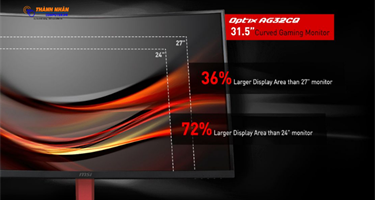

Bình luận bài viết